Windows 10'da WindowsApps Klasörü Nasıl Açılır
WindowsApps, Windows 10'un Mağaza'dan yüklü uygulamaları sakladığı özel bir klasördür. Bir gün herhangi bir sorunu gidermek için içeriğini keşfetmeniz gerekirse, klasöre erişiminiz olmadığı sorunuyla karşılaşırsınız. İşte sorunun nasıl çözüleceği.
Reklamcılık
 WindowsApps klasörü, işletim sistemi sürücüsünde Program Files dizini altında bulunur. Bu klasöre giden en yaygın yol:
WindowsApps klasörü, işletim sistemi sürücüsünde Program Files dizini altında bulunur. Bu klasöre giden en yaygın yol:C:\Program Dosyaları\WindowsApps
Bu klasör gizlidir, bu nedenle Dosya Gezgini'nde gizli dosyaları etkinleştirmeniz gerekir. Görünür olsa bile, bu klasör için önceden yapılandırılmış izinler, kullanıcının onu açmasına izin vermez. Açtığınızda, "Bu klasöre erişim izniniz reddedildi" bir hata mesajı çıkıyor. WindowsApps klasörüne erişmek istiyorsanız, klasörünü ayarlamanız gerekir. dosya sistemi izinleri. Bu, sizden birkaç adım gerektirecektir. Şununla oturum açmalısınız: bir yönetici hesabı devam etmek.
Windows 10'da WindowsApps klasörünü açmak için, aşağıdakileri yapın.
Dosya Gezgini'nde Program dosyaları klasörünü (WindowsApps'in ana klasörü) açın.
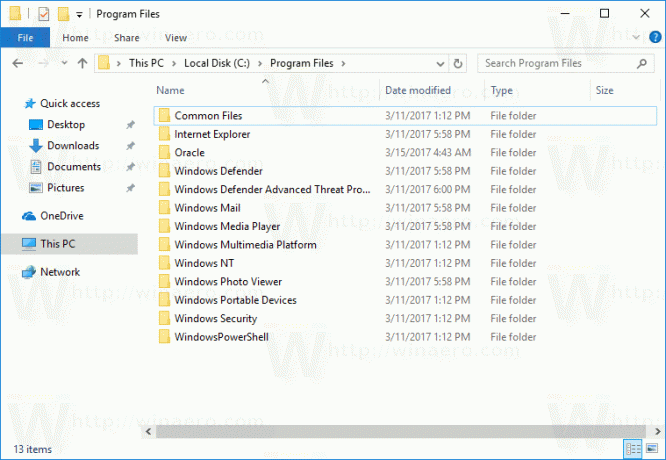
Listede WindowsApps klasörünü bulun. Görünmüyorsa, Dosya Gezgini'nde gizli dosyaları etkinleştir.
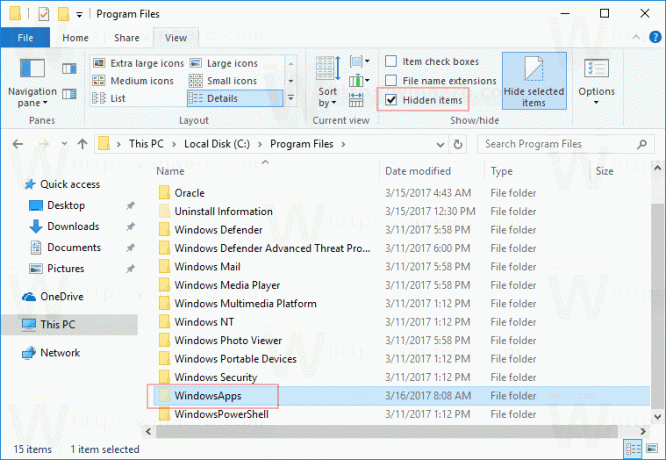
Şimdi, WindowsApps klasörüne sağ tıklayın ve içerik menüsünden Özellikler'i seçin.
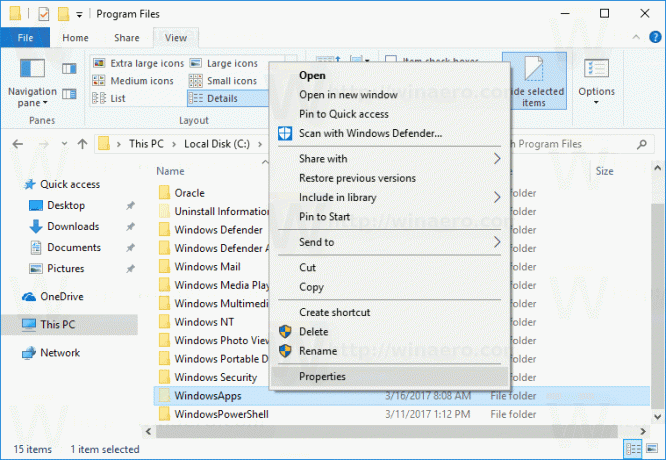 Özellikler iletişim penceresinde Güvenlik sekmesine gidin. orada düğmeyi göreceksin ileri. Tıkla.
Özellikler iletişim penceresinde Güvenlik sekmesine gidin. orada düğmeyi göreceksin ileri. Tıkla.
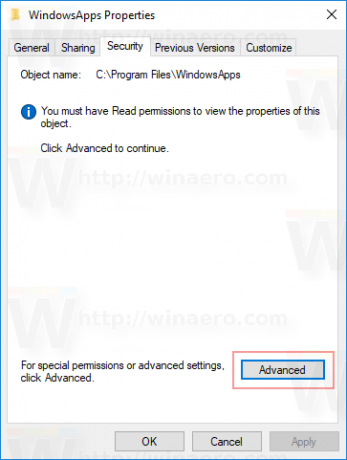
Bir sonraki iletişim kutusunda, bağlantıyı tıklayın Değiştirmek Sahip altında. Yönetici hesabının parolasını girmeniz istenebilir. İstendiğinde yazın.
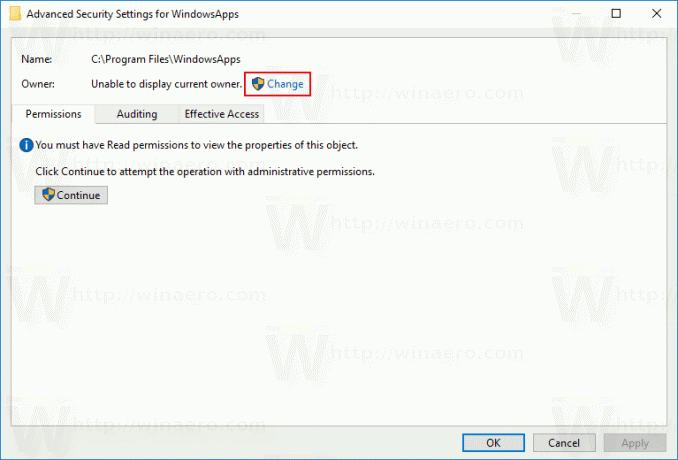 Yeni sahip olarak Yöneticiler grubunu seçin. Tamam'ı tıklayın.
Yeni sahip olarak Yöneticiler grubunu seçin. Tamam'ı tıklayın.


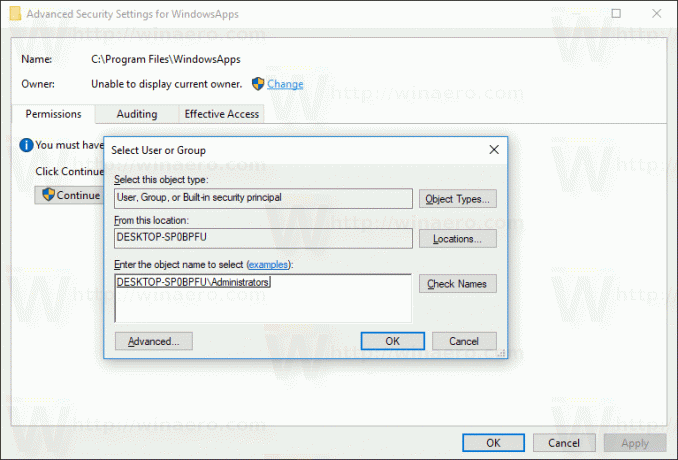
"Alt kapsayıcıların ve nesnelerin sahibini değiştir" onay kutusunu işaretleyin ve Uygula'yı tıklayın.
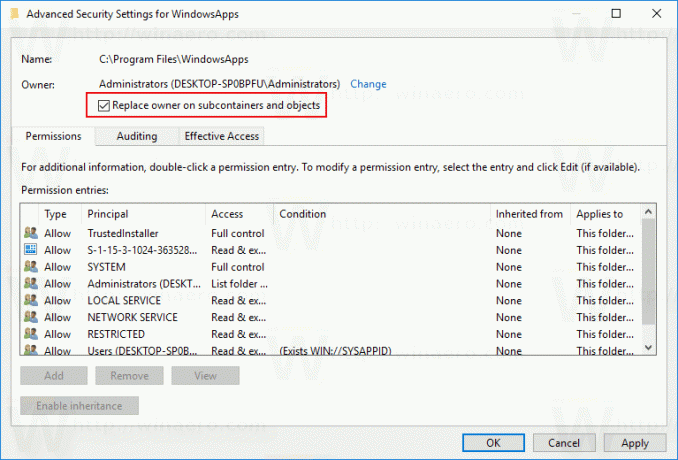
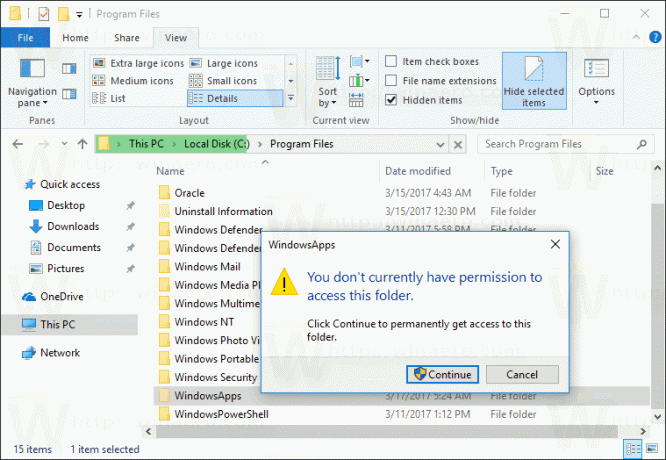
Bu, klasörün içeriğine göz atmak için yeterli olmalıdır. Klasörü açın ve UAC istemini onaylayın:
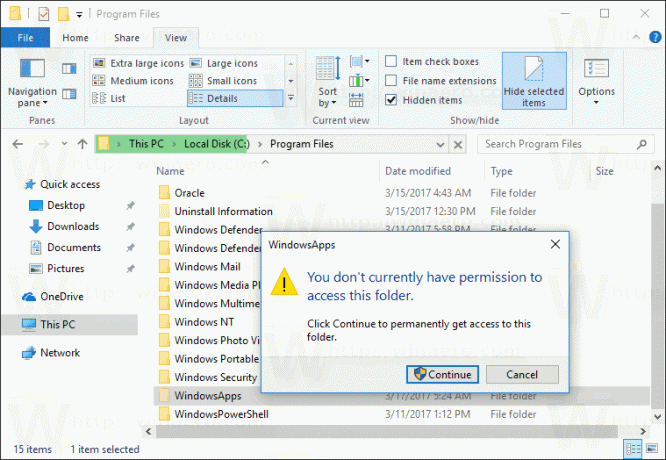
Klasör içeriğine erişilebilir olacak:
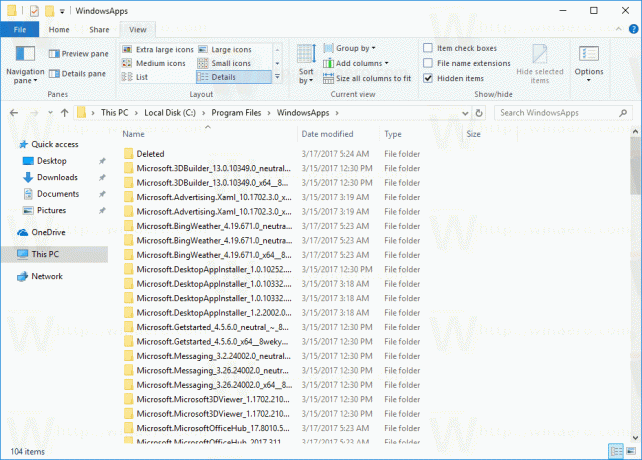 Lütfen bu klasördeki dosya işlemlerinin yüklü Mağaza uygulamalarını bozabileceğini ve bunları kullanılamaz hale getirebileceğini unutmayın. Ne yaptığınızı tam olarak bilmiyorsanız, bu klasördeki hiçbir şeyi silmeyin veya değiştirmeyin.
Lütfen bu klasördeki dosya işlemlerinin yüklü Mağaza uygulamalarını bozabileceğini ve bunları kullanılamaz hale getirebileceğini unutmayın. Ne yaptığınızı tam olarak bilmiyorsanız, bu klasördeki hiçbir şeyi silmeyin veya değiştirmeyin.


